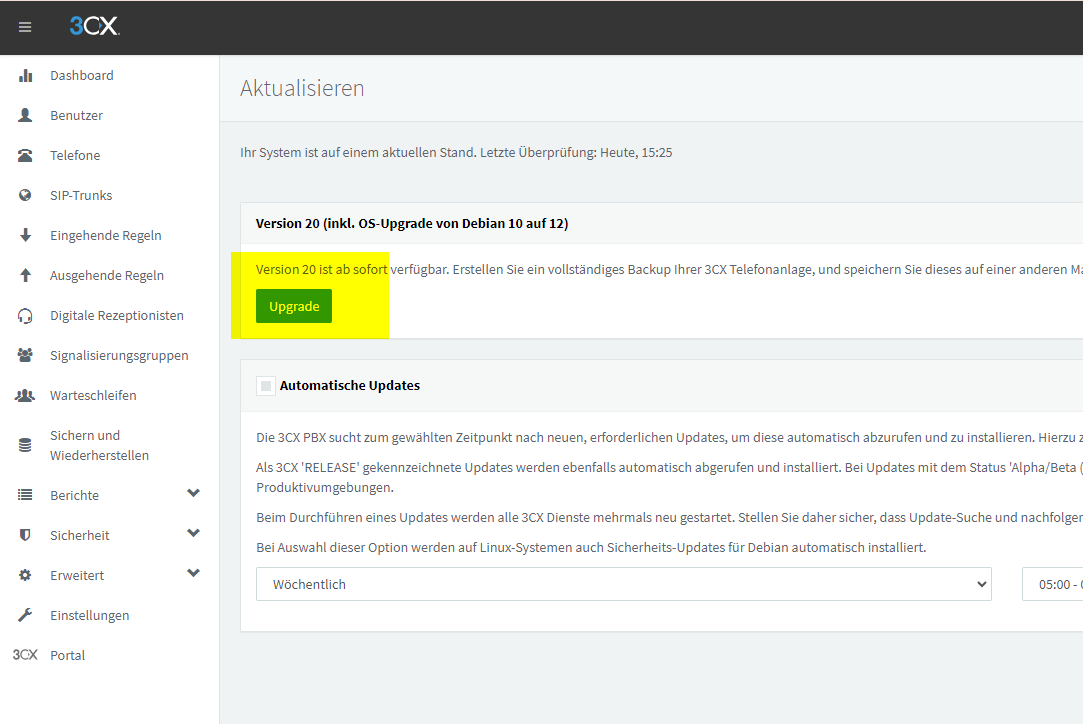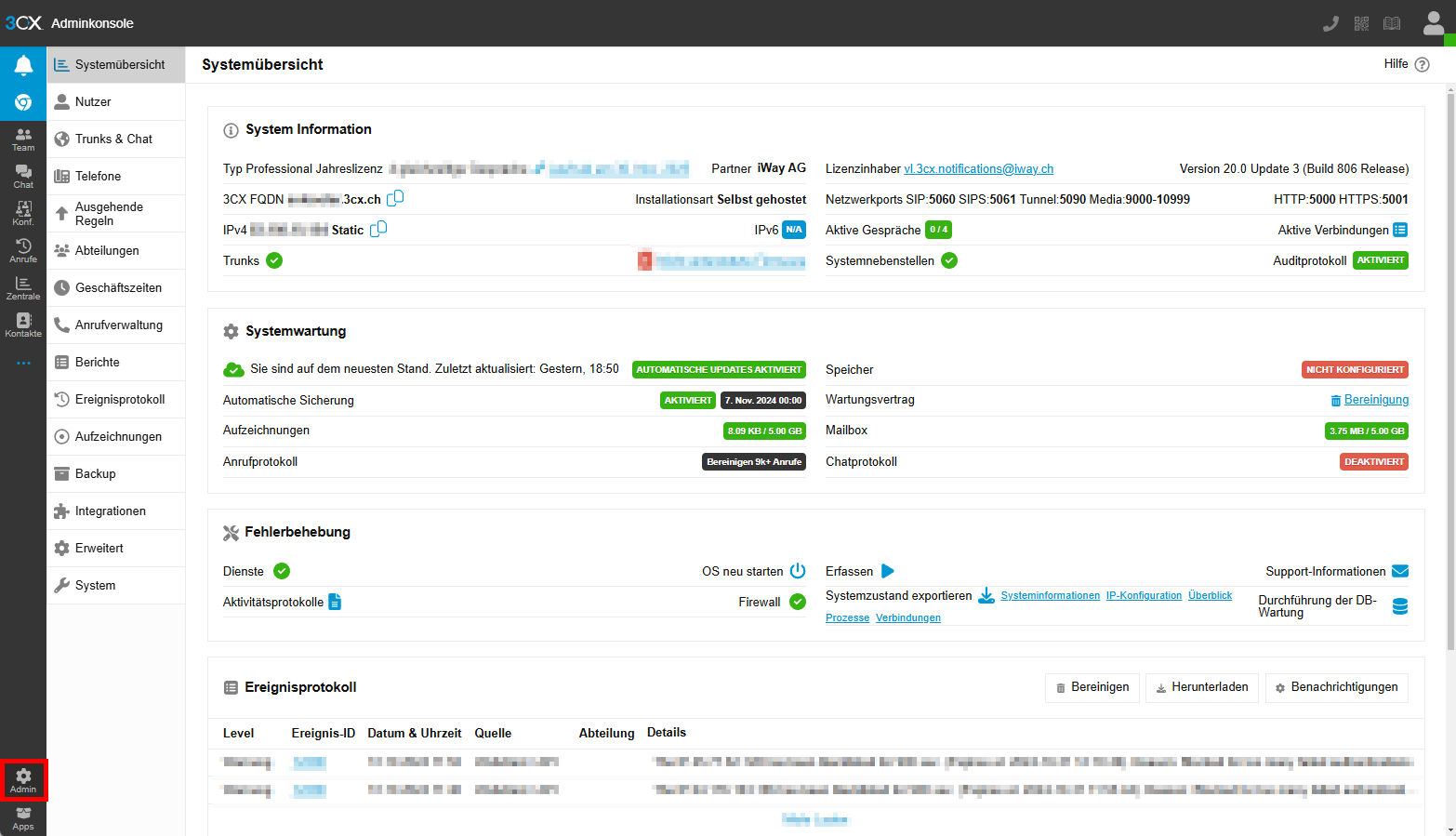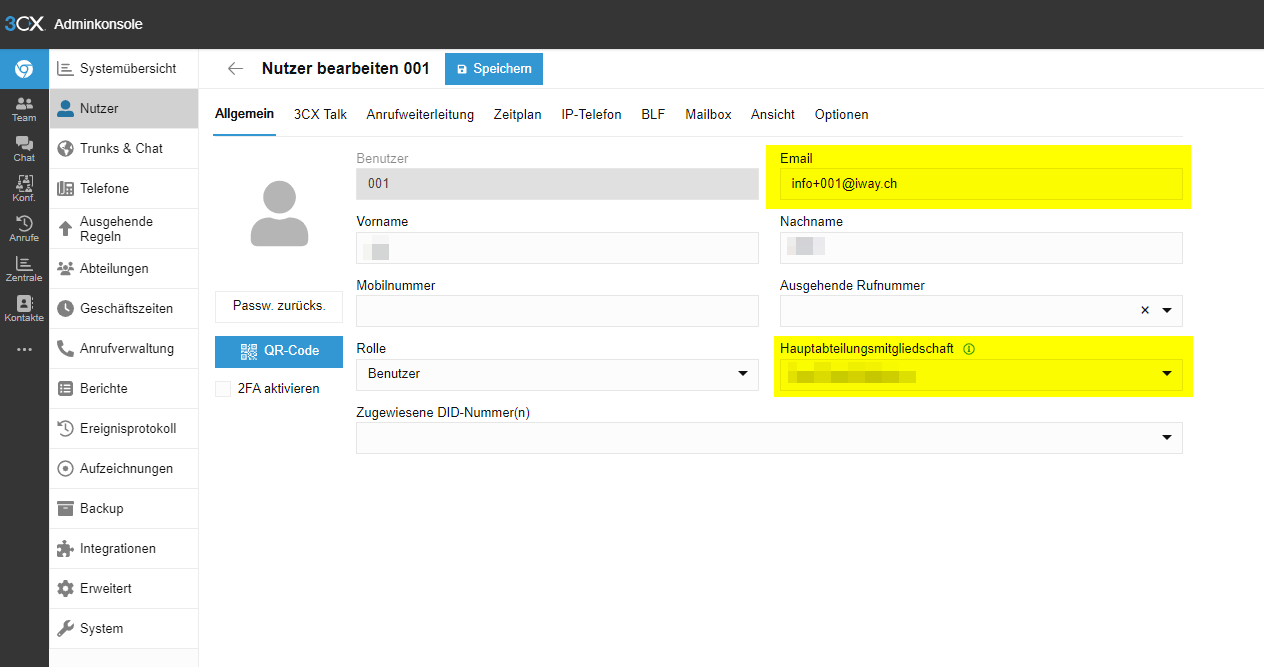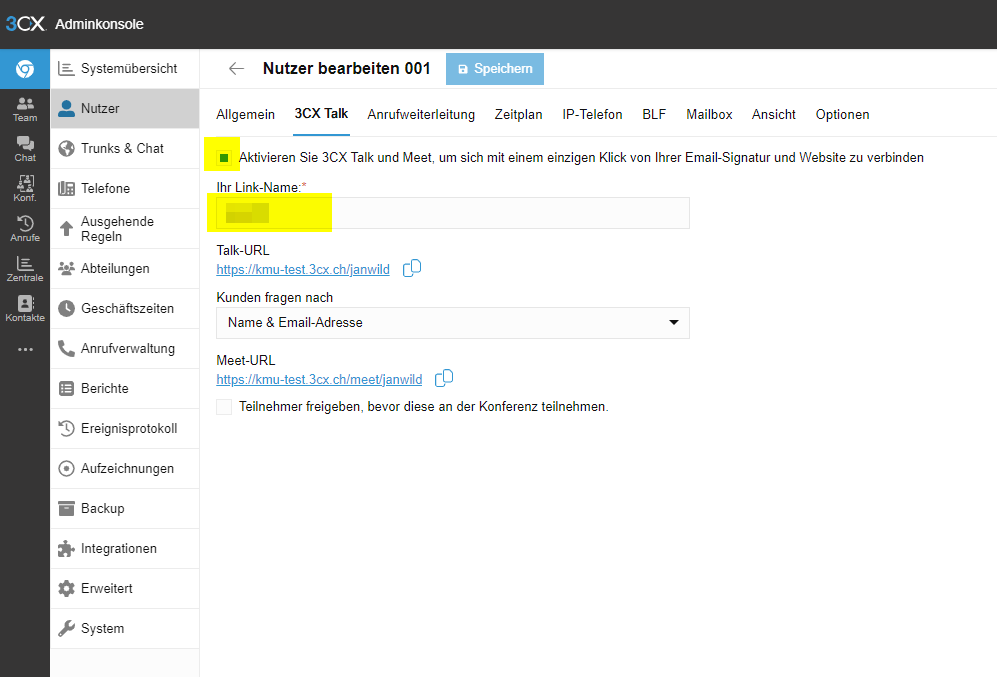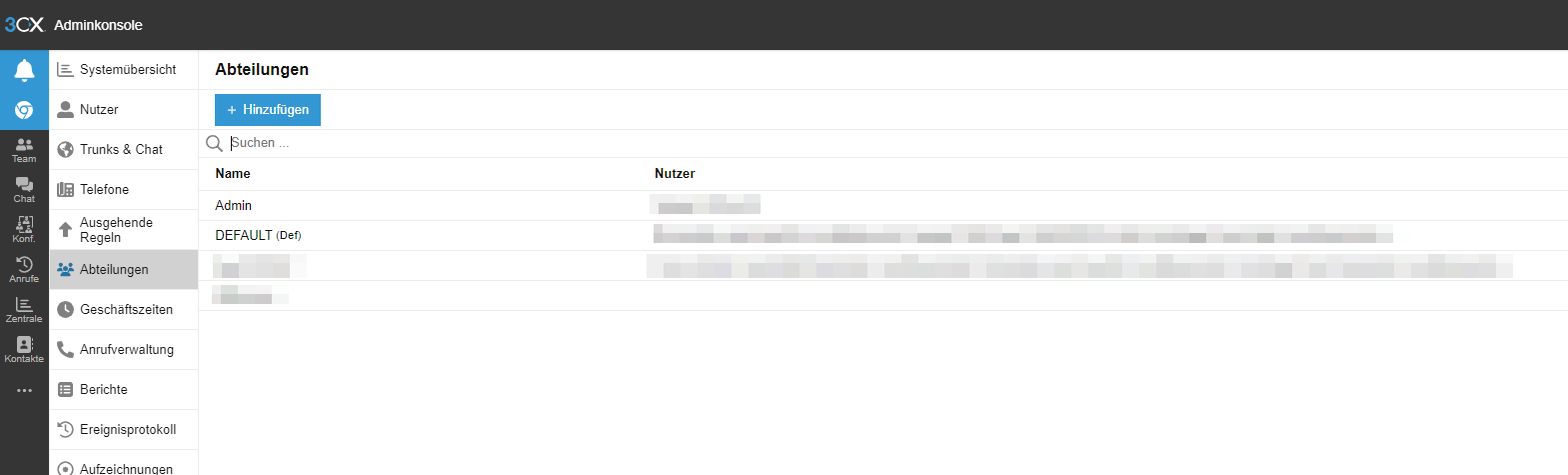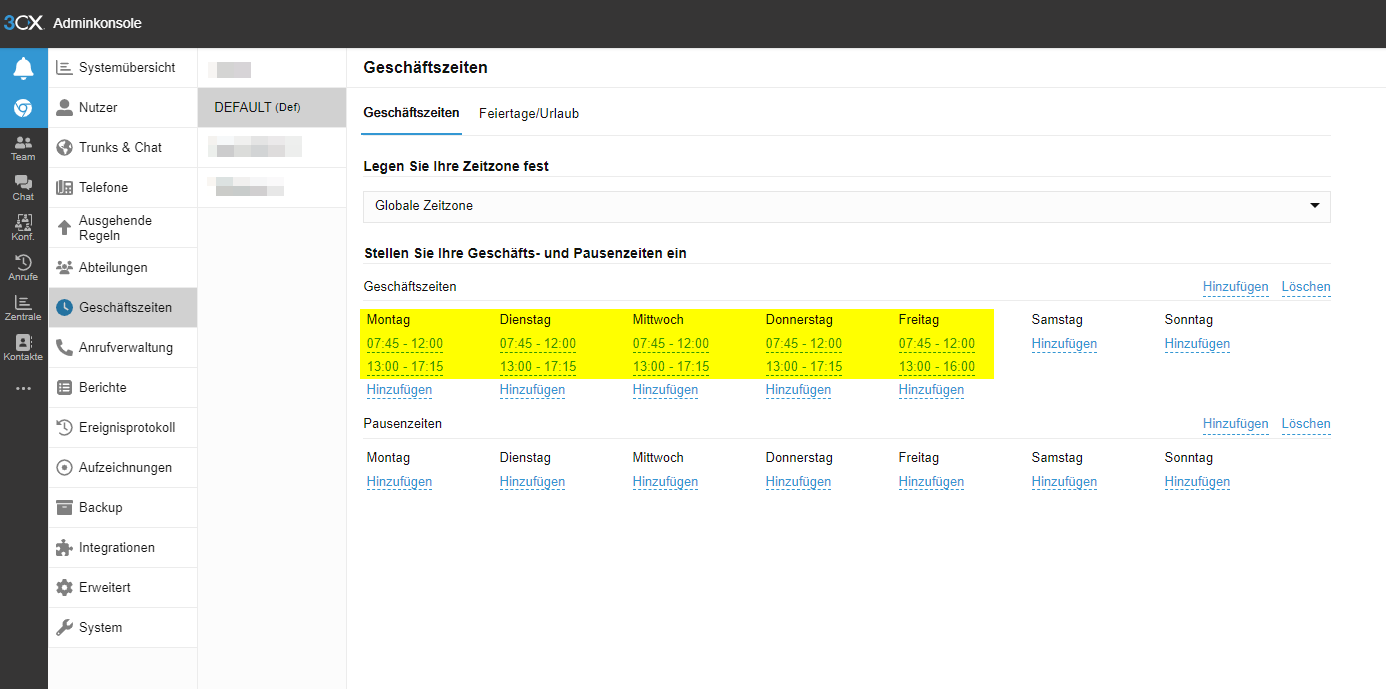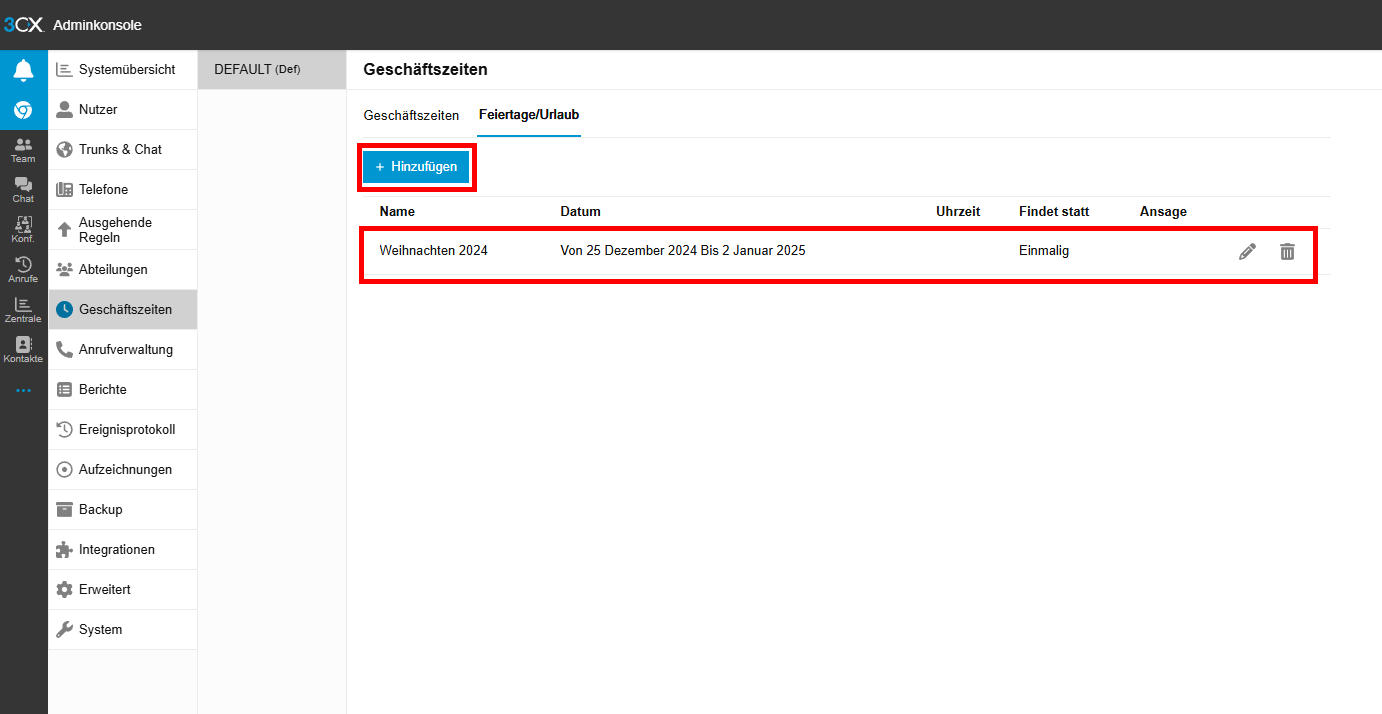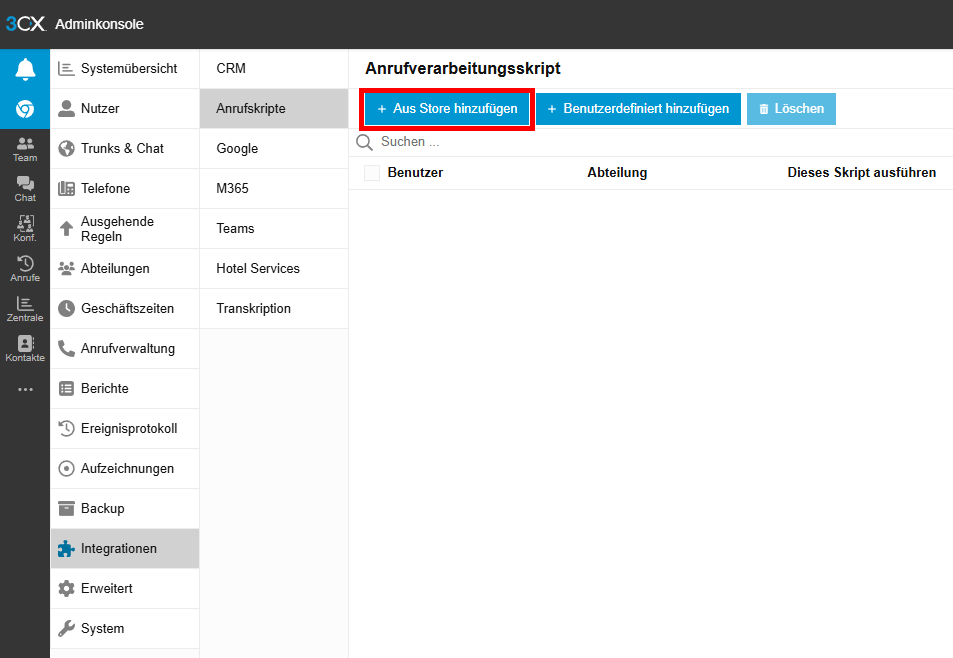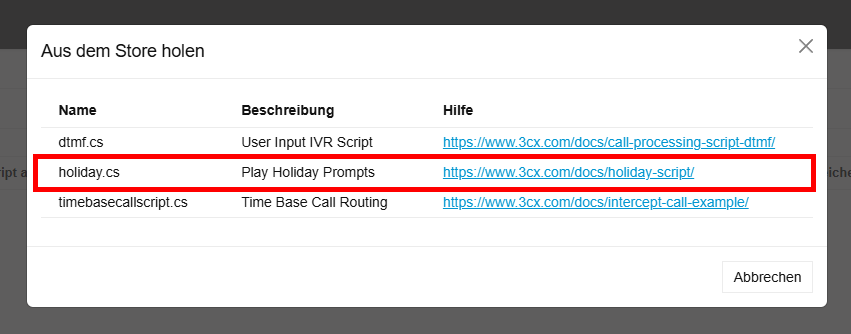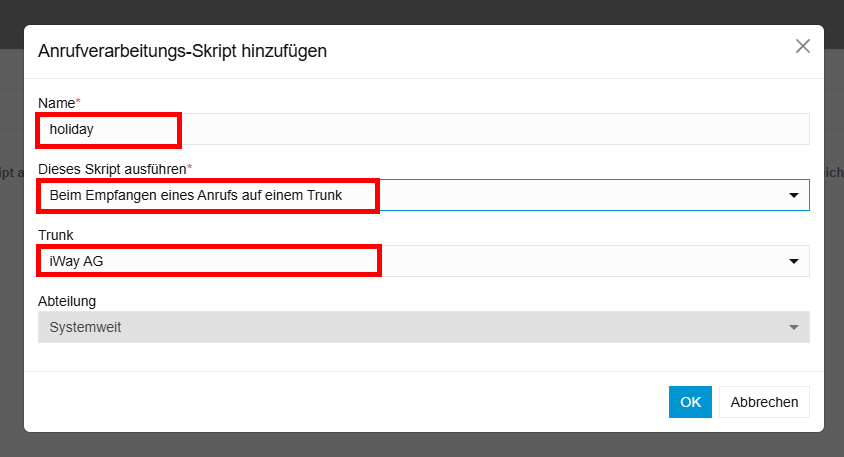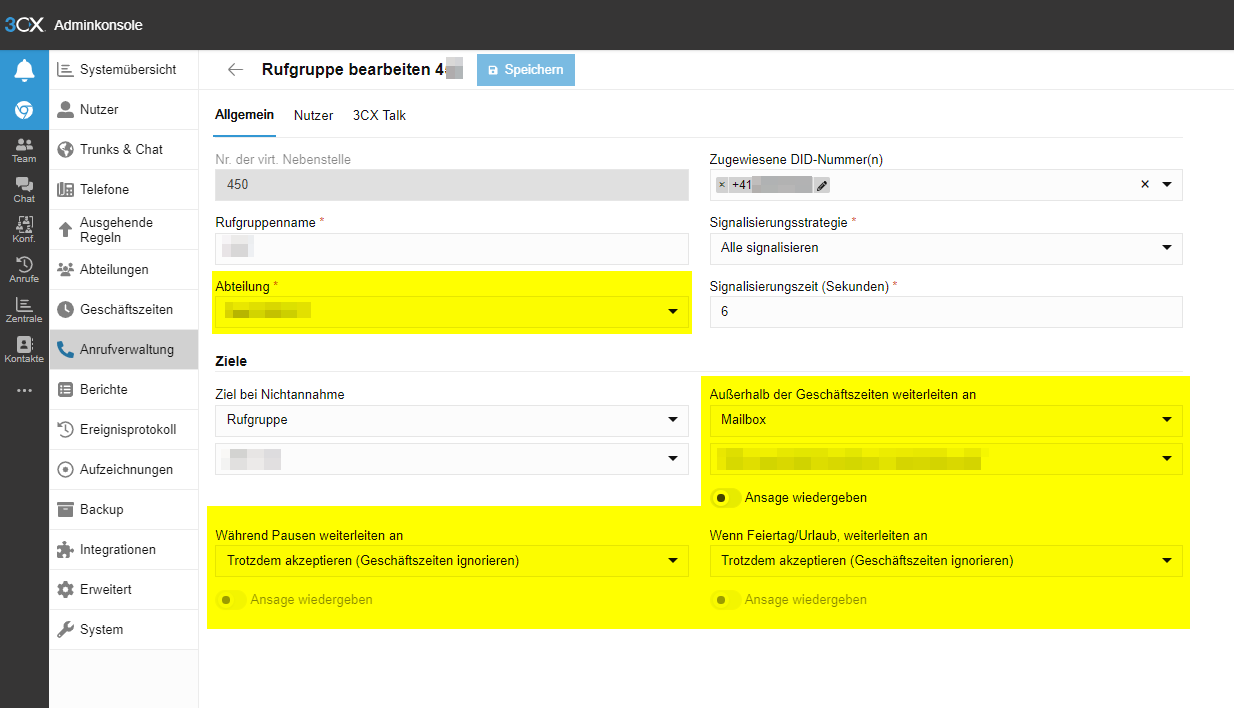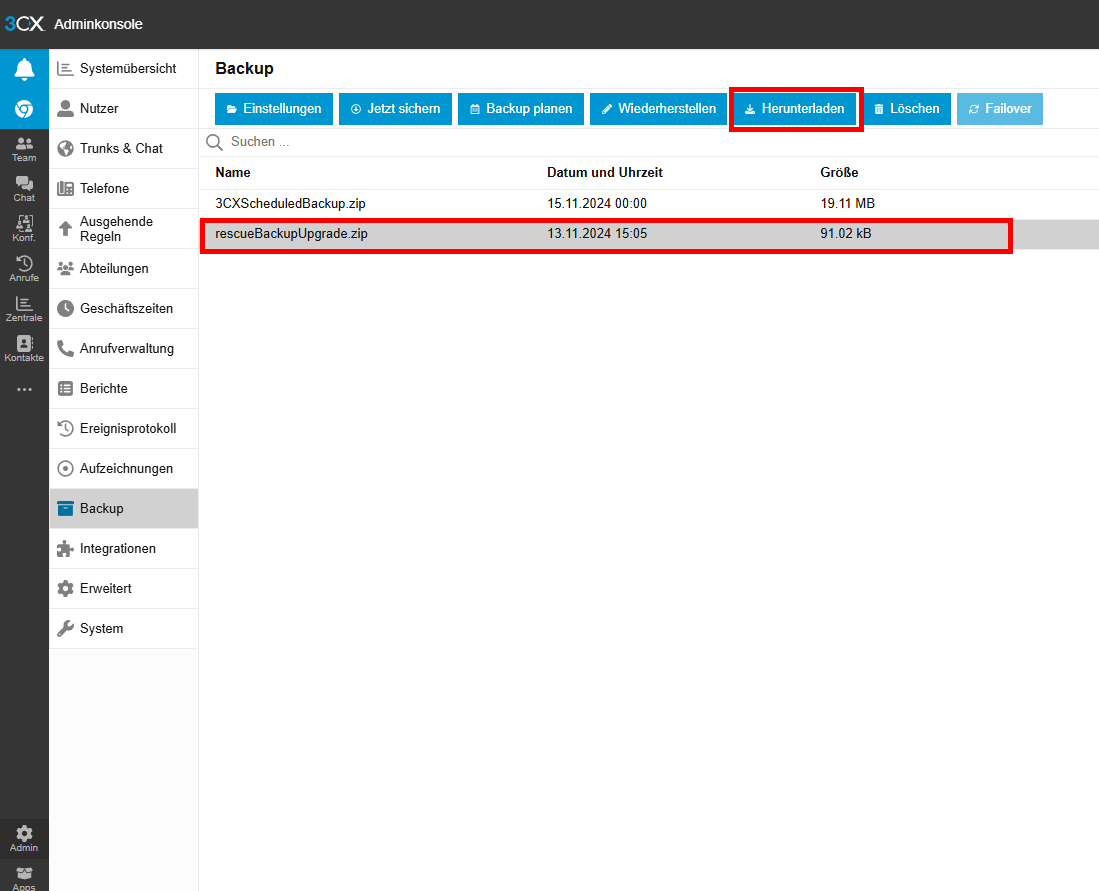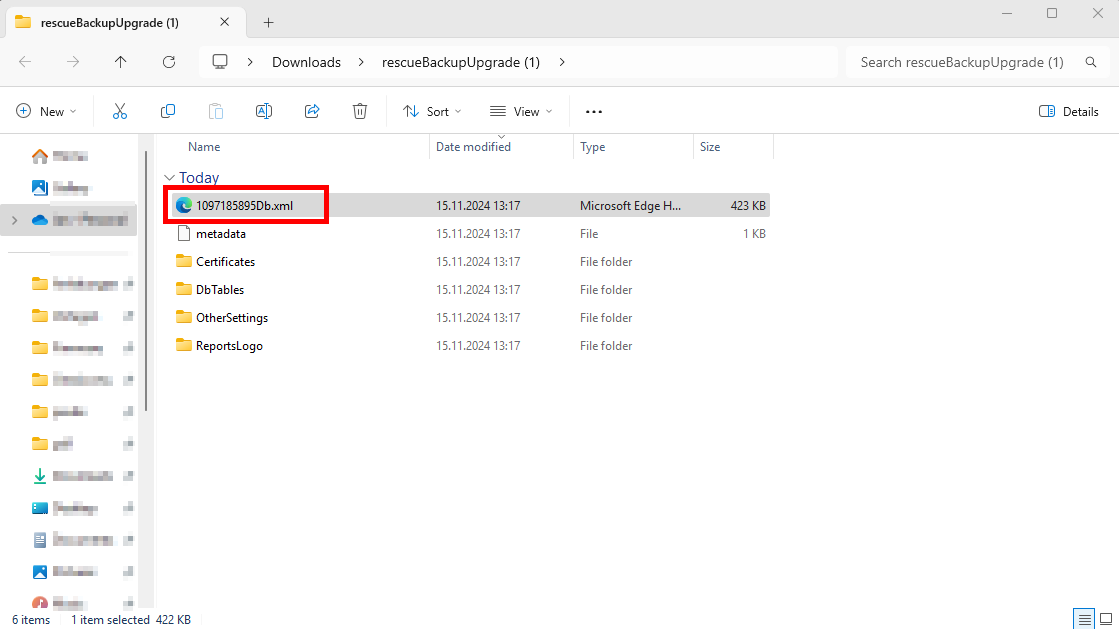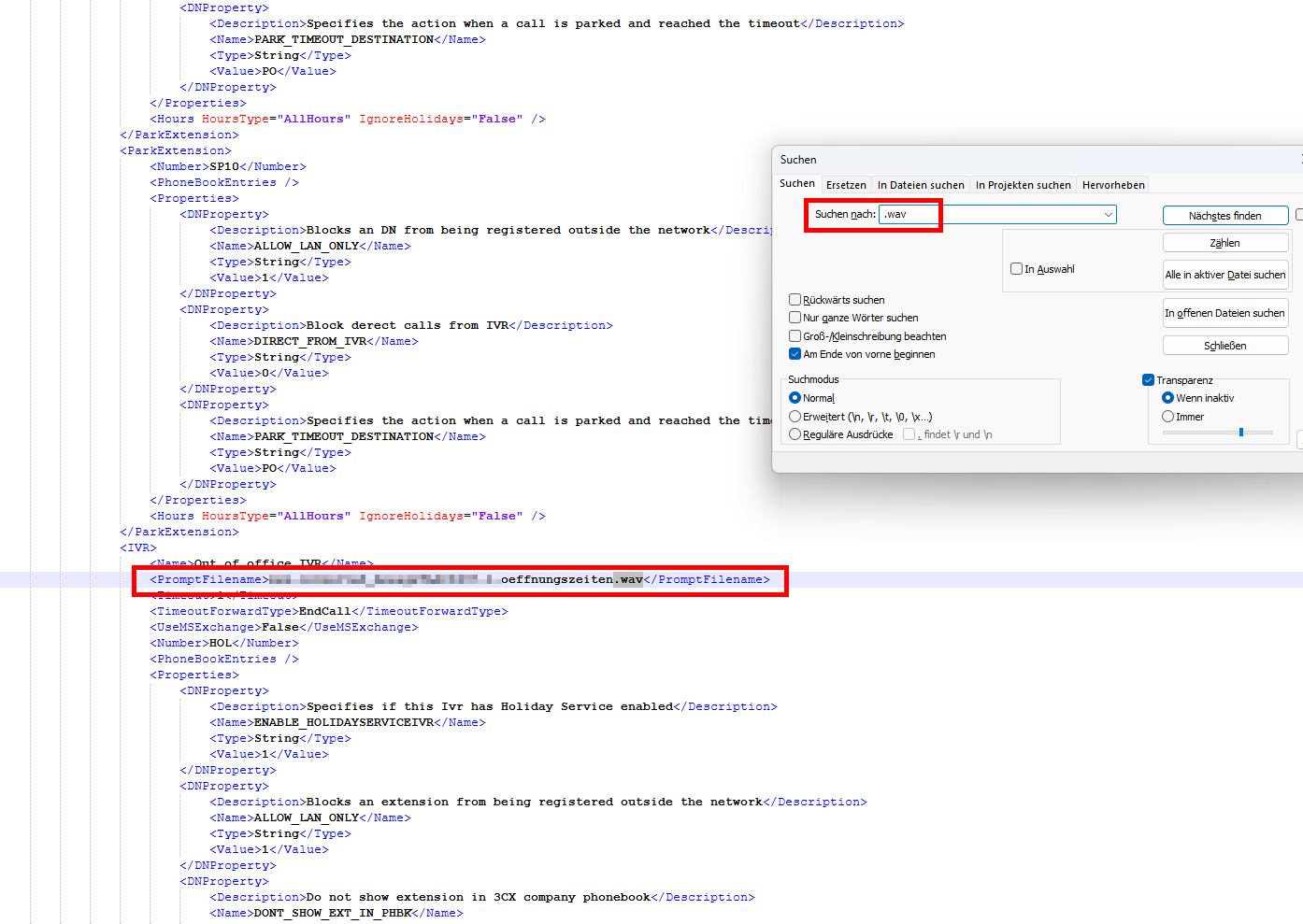KKeine Bearbeitungszusammenfassung Markierung: 2017-Quelltext-Bearbeitung |
KKeine Bearbeitungszusammenfassung Markierung: 2017-Quelltext-Bearbeitung |
||
| Zeile 7: | Zeile 7: | ||
Ein Downgrade auf V18 ist nicht vorgesehen. Der Upgrade auf V20 funktioniert in jedem Fall. Rufen Sie uns an, wenn nach dem Upgrade etwas nicht läuft: 0435001111 <br /> | Ein Downgrade auf V18 ist nicht vorgesehen. Der Upgrade auf V20 funktioniert in jedem Fall. Rufen Sie uns an, wenn nach dem Upgrade etwas nicht läuft: 0435001111 <br /> | ||
<br /> | <br /> | ||
Alle Telefone/Apps/Geräte, welche sich auf der V18er-Version angemeldet haben, werden sich auch auf der V20er-Version wieder anmelden. | Alle Telefone/Apps/Geräte, welche sich auf der V18er-Version angemeldet haben, werden sich auch auf der V20er-Version wieder anmelden.<br /> | ||
<br /> | |||
'''3CX-MacOS-Desktop-App:''' Das jetzige 3CX-MacOS-Desktop-App wird noch eine Weile weiterlaufen (und sich nach dem Upgrade auf V20 gleich wieder anmelden) - wie lange, ist im Moment unklar. Ebenfalls hat 3CX nicht kommuniziert, ob und wann es ein neues 3CX-MacOS-Desktop-App gibt. Der Vorschlag von 3CX ist, auf den Webclient oder das WPA-App umzusteigen.<br /> | |||
<br /> | <br /> | ||
Das Changelog der neuen Version V20 finden Sie hier: https://www.3cx.com/blog/change-log/phone-system-change-log-v20/ <br /> | Das Changelog der neuen Version V20 finden Sie hier: https://www.3cx.com/blog/change-log/phone-system-change-log-v20/ <br /> | ||
Version vom 9. Dezember 2024, 11:01 Uhr
Initiieren der Umstellung auf V20
Nach der Umstellung auf V20
Mittels eigenem Systemeigentümer-Benutzer anmelden
Nutzer
Überprüfen Sie bei jedem Nutzer/User folgende Dinge:
E-Mail-Adresse und Hauptabteilungsmitgliedschaft
3CX Talk
Abteilungen
"Geschäftszeiten"
"Geschäftszeiten"
"Feiertag/Urlaub"
Anrufscript "holiday.cs / Play Holiday Prompts" einrichten
Damit die jeweiligen Ferienansagen der entsprechenden Abteilung abgespielt wird, muss folgendes "Anrufscript" eingerichtet werden:
"Anrufverwaltung"
Einstellungen aus rescueBackupUpgrade.zip herauslesen
Falls Sie z. B. nicht mehr wissen, welche Ansage Sie wo hinterlegt hatten in V18, können Sie dies mittels des Backups rescueBackupUpgrade.zip herausfinden.
Desktop-App für jeden User auf V20 upgraden
Falls 3CX Desktop Apps im Einsatz sind, muss jeder User dieses auf die Version 20 aus dem Microsoft Store wechseln:
Erstens: Das alte 3CX-Desktop-App (V16 oder V18) deinstallieren
Zweitens: Jeder User muss sich mit seinen eigenen Zugangsdaten auf der 3CX anmelden
Drittens: Unten links auf "Apps" klicken, dort auf "Windows App" klicken
Viertens: Die neue App aus dem Microsoft Store installieren und provisionieren
Hier die Anleitung von 3CX zur Einrichtung vom Desktop-App: https://www.3cx.de/benutzerhandbuch/windows-softphone-app/